สร้างและจัดการเหตุการณ์ที่เกิดซ้ำในการตลาดแบบผลักออก
สำคัญ
บทความนี้ใช้ได้กับ การตลาดแบบผลักออก เท่านั้น ซึ่งจะถูกลบออกจากผลิตภัณฑ์ในวันที่ 30 มิถุนายน 2025 เพื่อหลีกเลี่ยงการหยุดชะงัก โปรดเปลี่ยนเป็นการเดินทางแบบเรียลไทม์ก่อนวันที่นี้ ข้อมูลเพิ่มเติม: ภาพรวมการเปลี่ยนแปลง
ถ้าคุณจัดการเหตุการณ์ที่เกิดขึ้นประจำ เช่น การโทรติดต่อคู่ค้าประจำเดือน การประชุมนักพัฒนาประจำปี หรือการนำเสนอผลประกอบการประจำไตรมาส ดังนั้นคุณอาจได้ประโยชน์จากการตั้งค่าเหตุการณ์ที่เกิดขึ้นประจำ เหตุการณ์ที่เกิดขึ้นประจำให้ประโยชน์มากมายในสถานการณ์เหล่านี้ ได้แก่:
- สร้างหลายเหตุการณ์ที่เหมือนกันทั้งหมดได้พร้อมกัน
- ใช้ประโยชน์ของตัวเลือกการกำหนดการแบบยืดหยุ่น ซึ่งให้คุณสามารถกำหนดการเหตุการณ์ที่เกิดขึ้นทุกเดือน ทุกวัน ทุกสองเดือน ทุกหกเดือน และอีกมากมาย คุณสามารถกำหนดเวลาให้แต่ละเหตุการณ์เกิดขึ้นได้ ตัวอย่างเช่น ในทุกวันอังคารที่่สองของทุกเดือนเว้นเดือน
- จัดการชุดทั้งหมดจากแหล่งที่มาเดียว ตัวอย่างเช่น ถ้าคุณเปลี่ยนชื่อของชุดเหตุการณ์ เหตุการณ์แบบไม่มีการกำหนดเองทั้งหมดที่เป็นส่วนหนึ่งของชุดจะได้รับชื่อใหม่เช่นกัน
- ปรับแต่งการเกิดแต่ละเหตุการณ์ ตัวอย่างเช่น คุณสามารถกำหนดเวลาเหตุการณ์ในเดือนสิงหาคมของชุดเหตุการณ์ให้เริ่มต้นในสัปดาห์ที่สามของเดือน ขณะที่ยังคงให้การเกิดเหตุการณ์รายเดือนอื่นๆ เริ่มที่สัปดาห์แรกของเดือน
- รักษากำหนดเวลาทั่วไปสำหรับการเกิดซ้ำแต่ละครั้ง เซสชันในชุดเหตุการณ์ถูกกำหนดเวลาให้สัมพันธ์กับวันที่เริ่มต้นของการเกิดเหตุการณ์แต่ละครั้ง (ตัวอย่างเช่น คำกล่าวต้อนรับเวลา 8:00 AM ของวันที่ 1, เวิร์คช้อปเวลา 1:00 PM ของวันที่ 2 และอื่นๆ) ด้วยวิธีนี้ กำหนดการสำหรับการเกิดแต่ละเหตุการณ์อยู่หลังวันที่เริ่มต้นของการเกิดเหตุการณ์เสมอ
ตั้งค่าเหตุการณ์ที่เกิดขึ้นซ้ำ
เมื่อต้องการตั้งค่าเหตุการณ์ที่เกิดขึ้นซ้ำ:
เปิดพื้นที่ทำงานของเหตุการณ์ และไปที่ เหตุการณ์>เหตุการณ์>เหตุการณ์ เพื่อเปิดมุมมองรายการเหตุการณ์
เลือก + สร้าง บนแถบคำสั่งเพื่อสร้างเหตุการณ์ใหม่
เคล็ดลับ
โดยปกติวิธีที่ดีที่สุดคือการสร้างเหตุการณ์ที่เกิดขึ้นซ้ำตั้งแต่เริ่มต้น แทนการแก้ไขเหตุการณ์เดียวที่มีอยู่ให้เป็นเหตุการณ์ที่เกิดขึ้นซ้ำ
ตั้งค่าเหตุการณ์ของคุณโดยตั้งชื่อเหตุการณ์ และทำการตั้งค่าพื้นฐานอื่นๆ บนแท็บ ทั่วไป ตามปกติ แต่ยังไม่ต้องออกจากแท็บ ทั่วไป
สำคัญ
เมื่อคุณกำลังตั้งค่าเหตุการณ์ที่เกิดขึ้นซ้ำ ให้ตั้งค่ากำหนดการที่เกิดซ้ำ ก่อนที่คุณจะเพิ่มเซสชันใดๆ ในกำหนดการ วิธีการนี้จะทำให้แน่ใจว่าเซสชันของคุณถูกสร้างเป็นเซสชันที่เกิดขึ้นซ้ำอย่างถูกต้อง (ที่มีวันที่เริ่มต้นที่สัมพันธ์กัน) แทนเซสชันแบบสัมบูรณ์ (ที่มีวันที่ตามปฏิทินคงที่ ดังนั้นจึงไม่เกิดขึ้นซ้ำ)
ในส่วน จัดกำหนดการ บนแท็บ ทั่วไป ตั้งค่า นี้คือเหตุการณ์ที่เกิดขึ้นประจำ เป็น ใช่ ส่วน การเกิดเหตุการณ์ขึ้นประจำ เปิดขึ้น
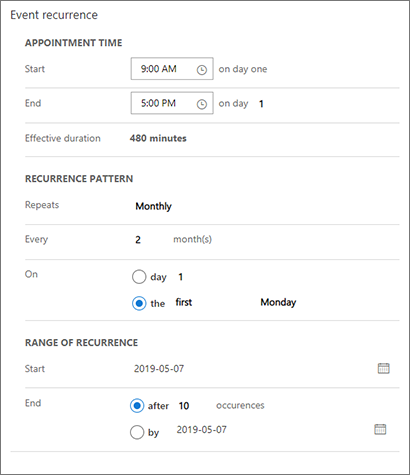
ใช้การตั้งค่าในส่วน การเกิดเหตุการณ์ขึ้นประจำ เพื่อสร้างรูปแบบสำหรับกำหนดการของการเกิดเหตุการณ์ของคุณ ตัวอย่างที่แสดงในภาพหน้าจอก่อนหน้าจะสร้างชุดเหตุการณ์ที่แต่ละเหตุการณ์ดำเนินการตั้งแต่ 9:00 AM – 5:00 PM ในวันจันทร์แรกของทุกเดือนเว้นเดือน และสิ้นสุดหลังจากเกิดเหตุการณ์แล้ว 10 ครั้ง
หมายเหตุ
จำนวนการเกิดซ้ำสูงสุดคือ 150 หากคุณป้อนการผสมของการตั้งค่าที่จะทำให้เกิดการเกิดซ้ำมากกว่า 150 ครั้ง คุณจะได้รับคำเตือนและจะไม่สามารถบันทึกเหตุการณ์ได้ จนกว่าคุณจะปรับการตั้งค่าของคุณ
เลือก บันทึก ในมุมล่างขวาของหน้าต่าง
ทำการตั้งค่าเหตุการณ์ของคุณต่อโดยใช้แท็บที่มีอยู่ทั้งหมดตามต้องการ ข้อมูลเพิ่มเติม: ตั้งค่าเหตุการณ์
แก้ไขเหตุการณ์ทั้งหมดในชุด
เมื่อคุณตั้งค่าเหตุการณ์ที่เกิดขึ้นซ้ำ เหตุการณ์ทั้งหมดในชุดนั้นยังคงลิงก์อยู่กับตัวชุดเหตุการณ์ ซึ่งหมายความว่าคุณสามารถแก้ไขการเกิดเหตุการณ์แบบไม่ได้ปรับแต่งทั้งหมดในครั้งเดียว ตัวอย่างเช่น เพื่อเปลี่ยนสถานที่สำหรับการเกิดเหตุการณ์ทั้งหมด
เมื่อต้องการแก้ไขเหตุการณ์แบบไม่ได้กำหนดเองทั้งหมดในชุด:
เปิดพื้นที่ทำงานของเหตุการณ์ และไปที่ เหตุการณ์>เหตุการณ์>เหตุการณ์ เพื่อเปิดมุมมองรายการเหตุการณ์
ให้เลือกทำอย่างใดอย่างหนึ่งต่อไปนี้:
ค้นหาการเกิดใดๆ ของชุดเหตุการณ์เป้าหมายของคุณในรายการ และเลือกเหตุการณ์นั้นเพื่อเปิดขึ้น กล่องโต้ตอบ เปิดรายการที่เกิดซ้ำ เปิดขึ้น เลือก ชุดทั้งหมด เพื่อแก้ไขชุดทั้งหมด (แทนเฉพาะการเกิดเหตุการณ์ที่คุณจะเลือก)
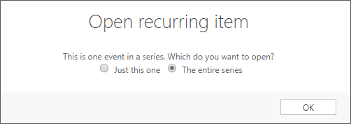
เปิดตัวเลือกมุมมอง (อยู่ด้านบนรายการ) และเลือก ชุดเหตุการณ์ ในตอนนี้รายการแสดงเพียงหนึ่งแถวสำหรับชุดเหตุการณ์ที่คุณตั้งค่า เลือกชุดเหตุการณ์เพื่อเปิด
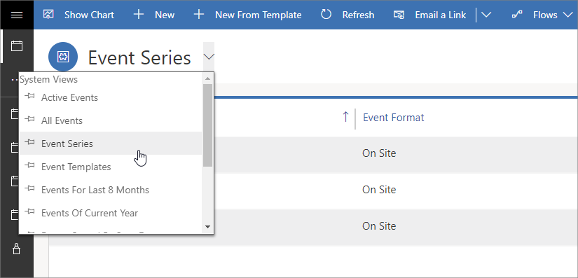
แก้ไขชุดเหตุการณ์ตามต้องการ และบันทึกการตั้งค่าของคุณ
ปรับแต่งการเกิดแต่ละเหตุการณ์จากชุดเหตุการณ์
คุณสามารถปรับแต่งเหตุการณ์ใดๆ ของชุดเหตุการณ์ ตัวอย่างเช่น เพื่อย้ายเหตุการณ์ประจำไตรมาสฤดูร้อนไปจัดในสถานที่กลางแจ้ง เหตุการณ์แบบกำหนดเองหยุดอัปเดตการติดตามที่คุณทำกับชุดเหตุการณ์เอง ถ้าคุณเปลี่ยนใจในภายหลัง คุณสามารถย้อนกลับเหตุการณ์ที่ปรับแต่งใดๆ เพื่อให้เหตุการณ์ติดตามการตั้งค่าชุดเหตุการณ์อีกครั้ง แต่การดำเนินการนี้จะหยุดการตั้งค่าแบบกำหนดเองทั้งหมดสำหรับการเกิดเหตุการณ์นั้น
เมื่อต้องการเปลี่ยนแปลงเหตุการณ์เดียวที่เป็นส่วนหนึ่งของชุดเหตุการณ์:
เปิดพื้นที่ทำงานของเหตุการณ์ และไปที่ เหตุการณ์>เหตุการณ์>เหตุการณ์ เพื่อเปิดมุมมองรายการเหตุการณ์
ตั้งค่าตัวเลือกมุมมองเป็น เหตุการณ์ที่ใช้งาน (หรือค่าใดๆ ที่ไม่ใช่ ชุดเหตุการณ์ หรือ เทมเพลตเหตุการณ์) ในตอนนี้คุณควรเห็นรายการการเกิดของแต่ละเหตุการณ์ (และเหตุการณ์ที่ไม่เกิดซ้ำ)
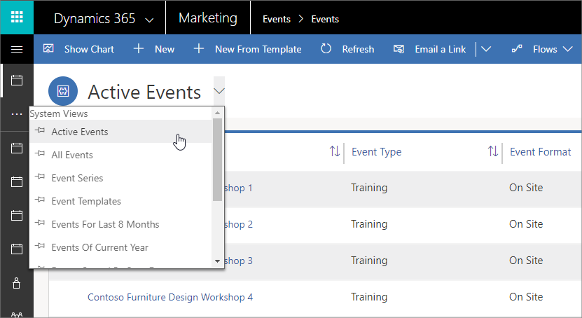
ค้นหาและเลือกการเกิดเหตุการณ์ที่คุณต้องการปรับแต่ง กล่องโต้ตอบ เปิดรายการที่เกิดซ้ำ เปิดขึ้น เลือก รายการนี้เท่านั้น เพื่อแก้ไขการเกิดเหตุการณ์ที่คุณเลือก จากนั้นเลือก ตกลง เพื่อทำให้การเกิดเหตุการณ์ปัจจุบันเป็นการเกิดเหตุการณ์แบบกำหนดเอง
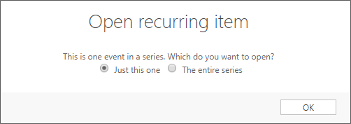
แก้ไขการเกิดเหตุการณ์แบบกำหนดเองของคุณตามต้องการ และบันทึกการตั้งค่าของคุณ
ย้อนกลับการเกิดเหตุการณ์แบบกำหนดเองเป็นการเกิดเหตุการณ์มาตรฐาน
การเกิดเหตุการณ์แบบกำหนดเองจากชุดข้อมูลไม่ติดตามการเปลี่ยนแปลงที่ทำสำหรับชุดเหตุการณ์เอง แต่คุณยังสามารถย้อนกลับการเกิดเหตุการณ์แบบกำหนดเพื่อกลับไปเป็นการเกิดเหตุการณ์มาตรฐาน ซึ่งจะหยุดการตั้งค่าปัจจุบันทั้งหมดสำหรับชุดเหตุการณ์ และกลับไปติดตามชุดข้อมูล
เมื่อต้องการย้อนกลับการเกิดชุดเหตุการณ์ที่ปรับแต่งเป็นการเกิดเหตุการณ์มาตรฐานจากชุดเหตุการณ์นั้น:
เปิดพื้นที่ทำงานของเหตุการณ์ และไปที่ เหตุการณ์>เหตุการณ์>เหตุการณ์ เพื่อเปิดมุมมองรายการเหตุการณ์
ตั้งค่าตัวเลือกมุมมองเป็น เหตุการณ์ที่ใช้งาน (หรือค่าใดๆ ที่ไม่ใช่ ชุดเหตุการณ์ หรือ เทมเพลตเหตุการณ์) ในตอนนี้คุณควรเห็นรายการการเกิดของแต่ละเหตุการณ์ (และเหตุการณ์ที่ไม่เกิดซ้ำ)
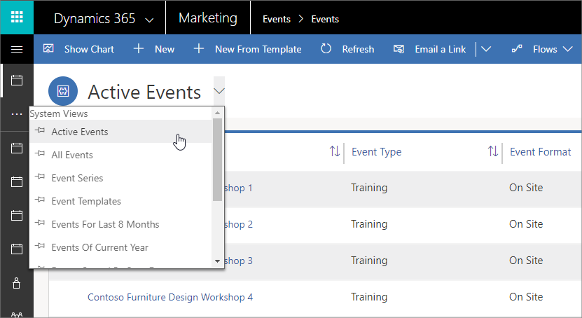
ค้นหาและเลือกการเกิดเหตุการณ์แบบกำหนดเองที่คุณต้องการย้อนกลับ กล่องโต้ตอบ เปิดรายการที่เกิดซ้ำ เปิดขึ้น เลือก รายการนี้เท่านั้น เพื่อแก้ไขการเกิดเหตุการณ์แบบกำหนดเอง จากนั้นเลือก ตกลง
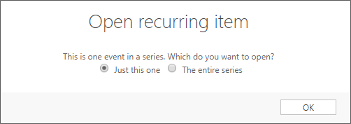
ในแบนเนอร์ที่ด้านบนของเพจ เลือก เป็นค่าเริ่มต้น เพื่อย้อนกลับการเกิดเหตุการณ์แบบกำหนดเองปัจจุบันเป็นการเกิดเหตุการณ์มาตรฐาน
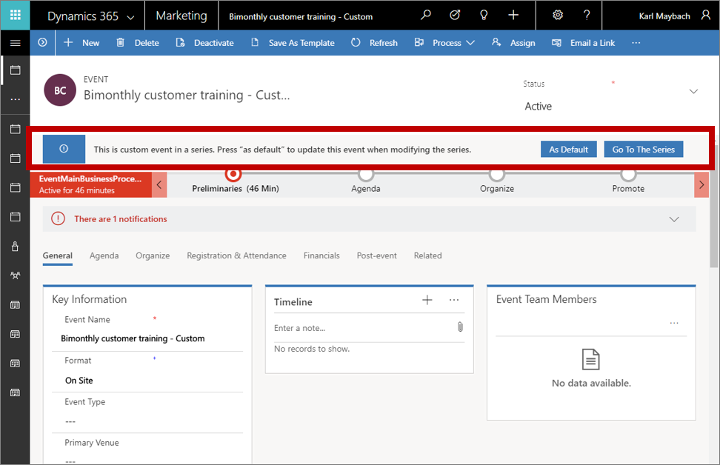
ยืนยันการดำเนินการ จากนั้นบันทึกการตั้งค่าของคุณ